电脑垃圾越来越多,运行越来越卡,这是困扰很多小伙伴的一个问题。驱动精灵标准版作为一款强大的驱动管理软件,也提供了清理电脑垃圾的功能。今天,php小编香蕉就为大家带来驱动精灵标准版给电脑清理垃圾的方法,希望能对大家有所帮助。
首先我们先安装驱动精灵打开驱动精灵,选择上方的垃圾清理
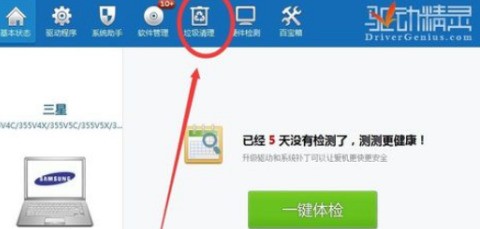
之后我们等待垃圾扫描
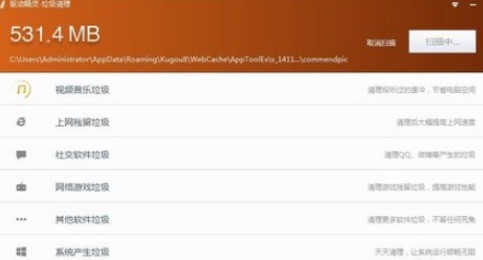
扫描完成之后点击一键清理,在清理之前驱动精灵还会很人性化的提示你重要文件是否需要清理我们可以根据自己的实际情况需要选择要清理的文件
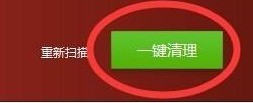
清理完成之后大家可以选择下方的软件图标清理下残余的垃圾,
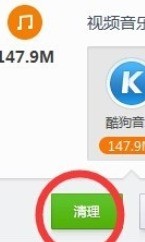
以上是驱动精灵标准版怎么给电脑清理垃圾_驱动精灵标准版给电脑清理垃圾的方法的详细内容。更多信息请关注PHP中文网其他相关文章!




